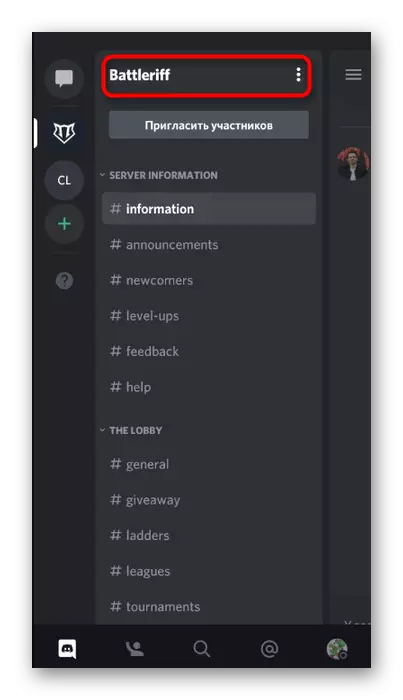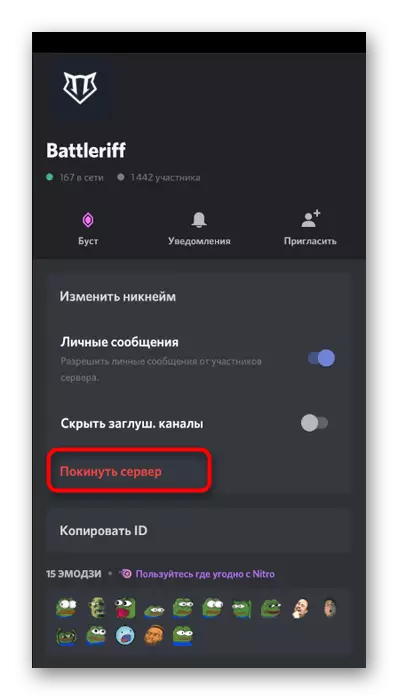1-вариант: PC программасы
Бузуу менен жүрүш жоюу боюнча сиздин Server кантип жок кылууну билип, мындан ары да жана ар кандай башка топтон чыгууга алардын жаратуучусу билдирүүлөрдү алуу жана маектешүүлөр тизмесине аны көрбөйт түшүнө алабыз. Биз Windows программасын иштеп жатат кантип баштап тарабынан иштерди карап чыгабыз.Өз Server жок кылынууда
Өз Server жок кылынса, аларды эч ким колдонуу зарыл болгондо, же ал милдеттерди сыноо үчүн гана жаратылган жана азыр жөн эле сүйлөшүүлөргө тизмеси менен кийлигишет. жетекчилери, анын ичинде иштеп жаткан ролу, эч ким, эч кандай бийликке ээ, ошондуктан, анын түзүүчүсү же башкарууга өткөрүп алган Server жок өткөрүлүп берилди эске алгыла. Сиз жетекчилери болсо, жок кылуу үчүн төмөнкү кадамдарды:
- башка топтордун жана жеке маалыматтар көрсөтүлөт сол панелинде боюнча Server сөлөкөтүн чыкылдатуу.
- башкаруу менюсу ачуу үчүн, анын ысмын Click.
- "Server Жөндөөлөргө" деди.
- параметрлери менен Панелдин акыркы пункт "жок кылуу Server" деп аталат - жөн гана аны менен баскан.
- бир жаңы терезесинде, жок кылууну тастыктаган, Сенин жүрүш атын киргизип, жана бул иш-аракетти жокко чыгаруу мүмкүн эмес деген билдирүү окуду.
- Ал ошол замат ал азыркы бардык каналдарга жана башка материалдар менен тазаланышы керек, андан кийин, "жок кылуу Server" чыкылдатып гана калууда.
- Сиз азыр тизмеде көрсөтүлгөн эмес, жана чакыруу боюнча бардык шилтемелер жараксыз болуп жатканын көрөбүз. эч ким жок, анткени алар жөн эле тизмесинен таба албай калат жана, ага ылайык, эски кабарлар жана каналдарга кире алган жок, - деп алыскы Server катышуучулары ал жок деп эскертүү албайсыз.

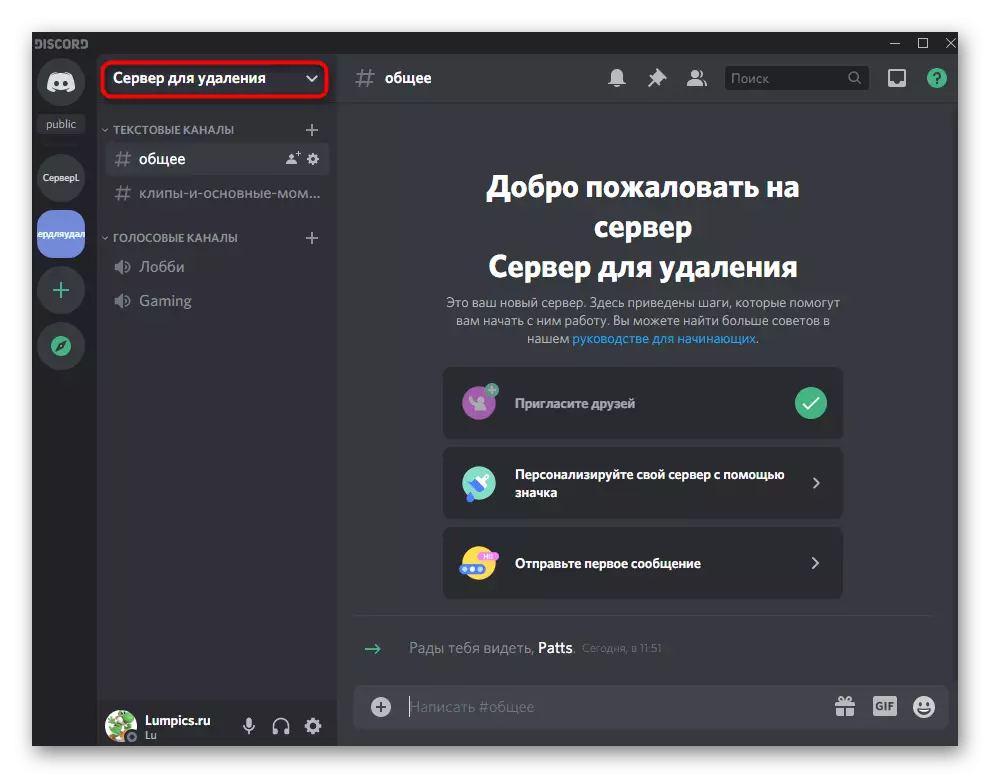
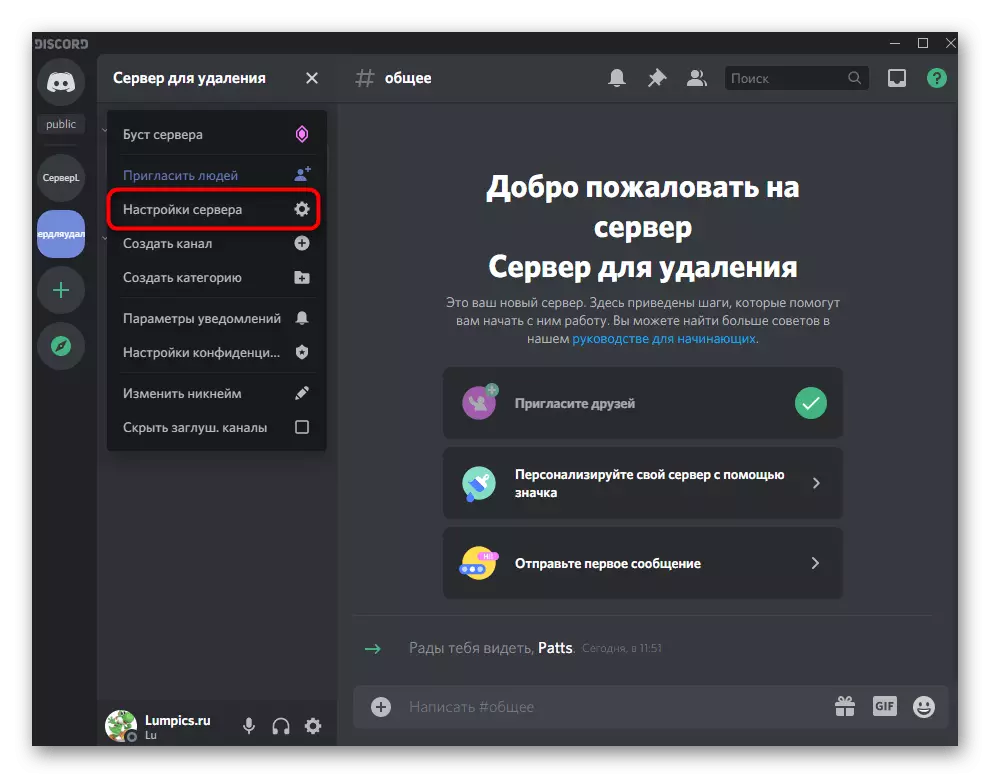

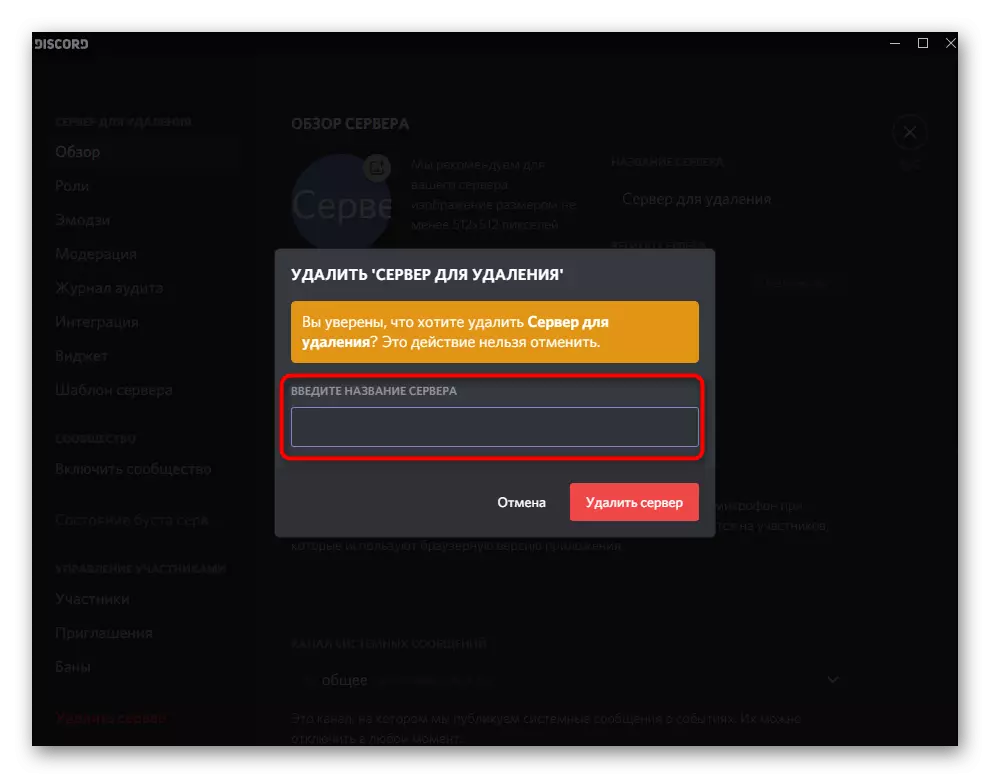
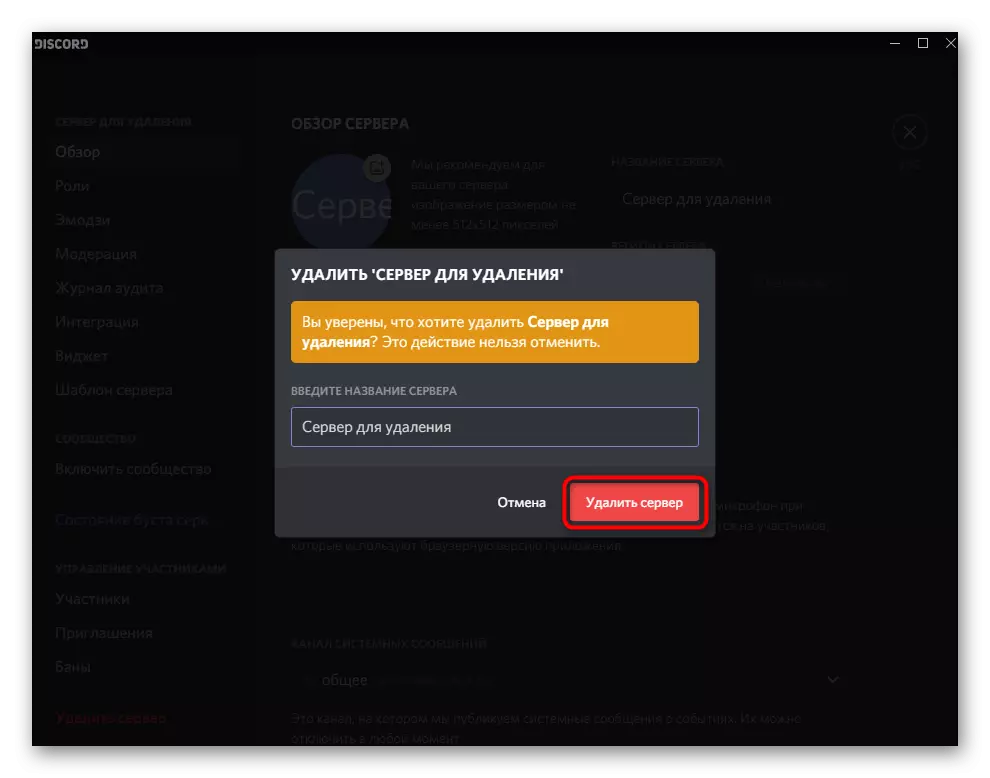
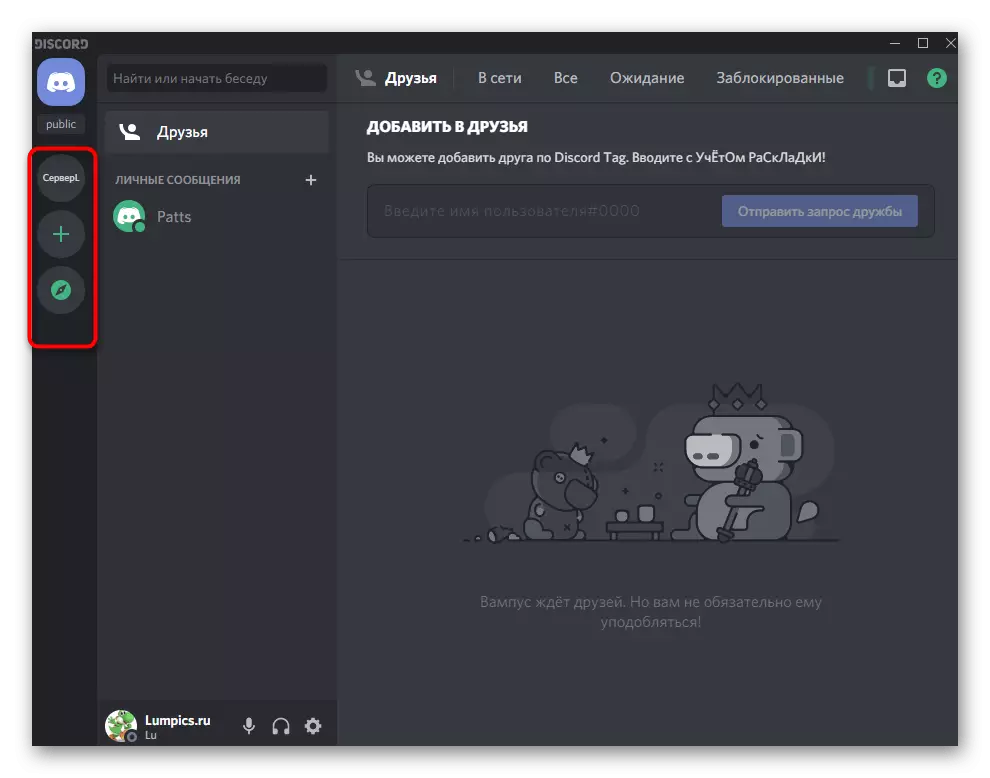
Биз, биринчи кезекте, анын көзөмөлгө өткөрүлүп берилген адам Server алып жок болот деген сөз - Жараткан Кудай өзү бийликке баш тарткан жана башка колдонуучунун жетекчиси кылат. Сиз муну менен аны чечүүнүн башка колдонуучуга укуктарын өткөрүп берүү менен каалаган учурда Server жок келсе, төмөнкү шилтемени дагы бир макалада бул мүмкүнчүлүгү жөнүндө да айтылат.
Толук: от менен жүрүш боюнча укуктарды өткөрүп берүү
башка кызматтар чык
Серверди алып салуу боюнча суроолор алардын бирине мүчөлүктү токтотууну каалаган колдонуучулар тарабынан беришет. Бул учурда, сиз "серверди таштап кетүү" функциясын колдонушуңуз керек, ошондуктан ал сүйлөшүүлөрдүн тизмесинде көрүнбөйт жана эмне болуп жаткан окуялар жөнүндө эскертмелерди жөнөткөн жок. Серверди ага кошулушу үчүн жөнөкөй калтырыңыз:
- Серверлердин тизмесинде, аны оң баскыч менен чыкылдатып табыңыз.
- Көрүнүп келген контексттик менюдан "Серверди таштап кетүү" дегенди тандаңыз.
- Экинчи вариант - бул аталышты чыкылдатып, анын жөндөөлөрүнүн ачылышы.
- Ал жерде да, сиз бир эле ысым менен табышыңыз керек - "Серверди калтырыңыз".
- Эскертме бир нече жолу кошулуу жөнүндө кабар айтууга болот. Бул жамаатта катышууну токтотуу үчүн, иш-аракеттериңизди ырастаңыз.
- Эми сиз сол панедеги сервер сүрөтчөлөрүн көрбөйсүз жана сиз анын мазмунун көрө албайсыз.


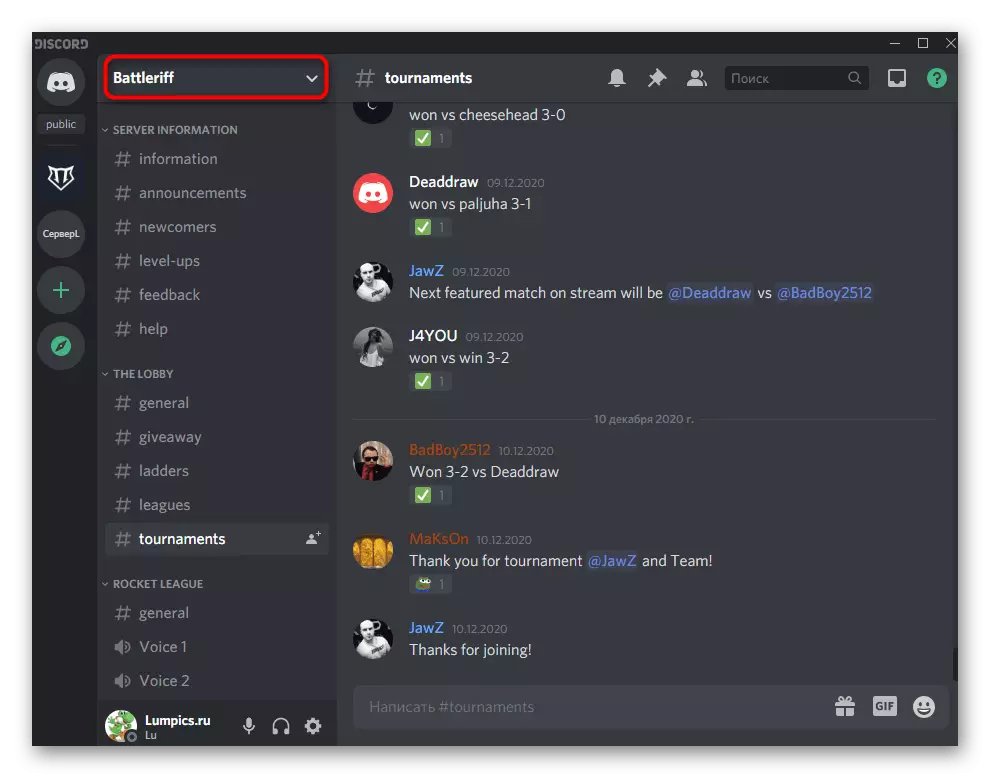
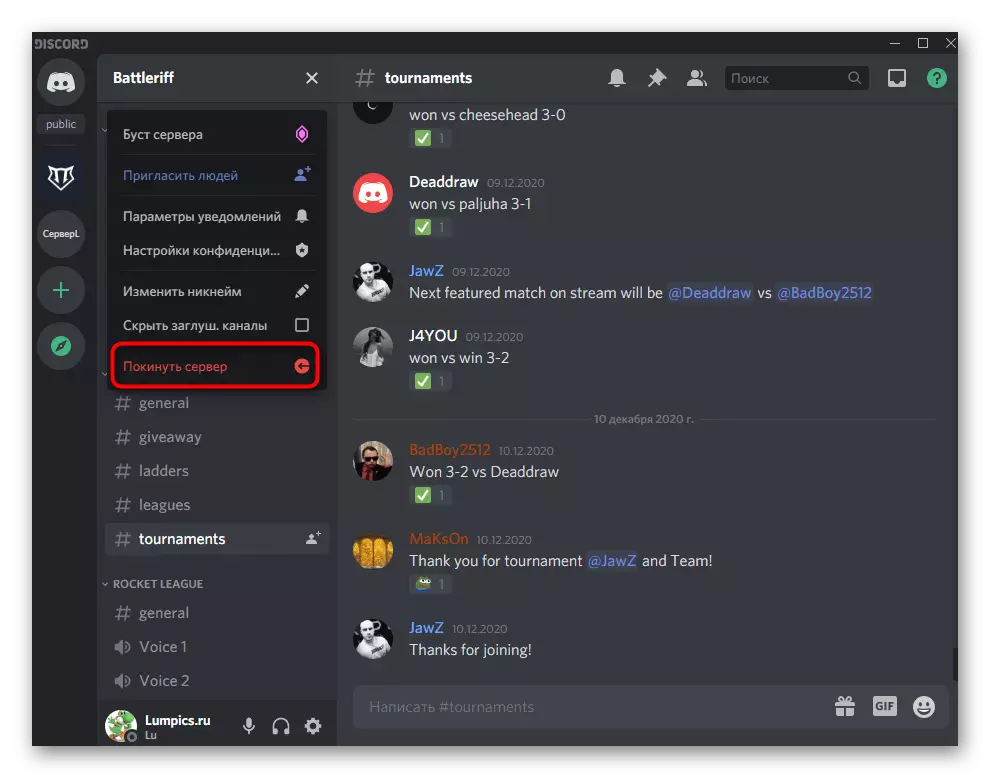
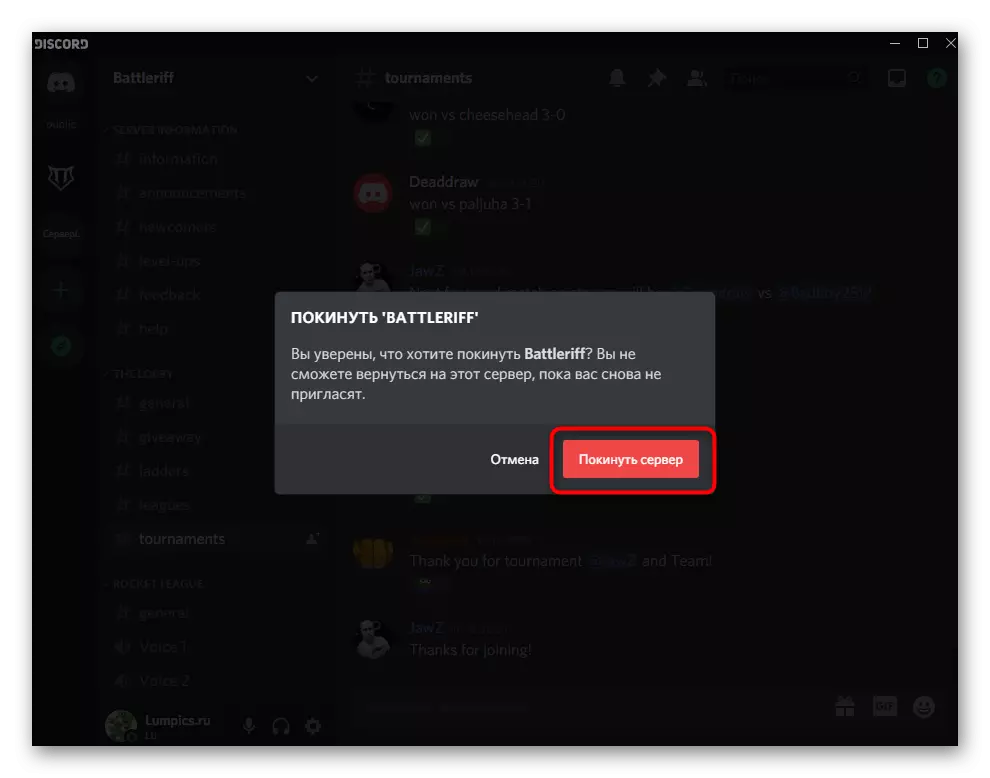
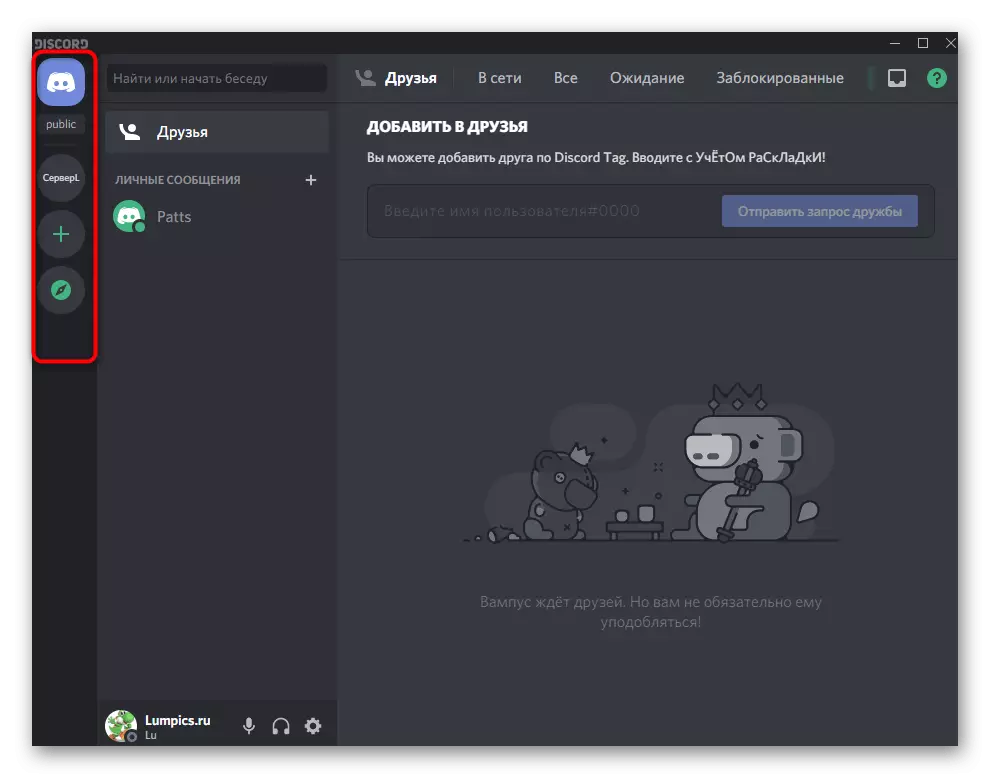
2-вариант: Мобилдик тиркеме
Discord Мобилдик тиркемелер ээлери жеке серверлерди жок кылуу жана башкалардан кирүү мүмкүнчүлүгү бар. Бул эки тапшырманын экөө тең жогоруда көрсөтүлгөндөй, ал жогоруда көрсөтүлгөндөй, бирок интерфейсиндеги айырмачылыктарды жана меню элементтин ар кандай жайгашкан жерин унутпаңыз.Өзүңүздүн сервериңизди жок кылуу
Албетте, өз сервериңиздин жок кылынышын баштайлы, бул, албетте, сейрек талап кылынат, анткени ал ар бир колдонуучу эмес. Эгер сиз жамааттан арылгыңыз келсе, анда сиз ал жөнүндө укук алгандан кийин же андан кийин төмөнкү көрсөтмөлөрдү колдонуңуз:
- Төмөндөгү панел аркылуу, биринчи бөлүмдү чатак менен тандап, сервериңиздин сүрөтчөсүн чыкылдатыңыз.
- Каналы бар панелдин үстүндө жана алардын категориялары - бул сервердин өзүнөн-өзү, ага ылайык, ага жараша, таптаңыз.
- "Жөндөөлөрдү" тандай турган жерде пайда болот.
- "Сервердин жөндөөлөрү" башына каршы үч вертикалдуу пункт менен сүрөтчөнү чыкылдатыңыз.
- Бир нерсе "сервер" деп аталган нерсе көрсөтүлөт.
- Аны чыкылдатып бүткөндөн кийин, бул иш-аракеттердин жокко чыгарылбай турган маалыматты окуп чыгыңыз.

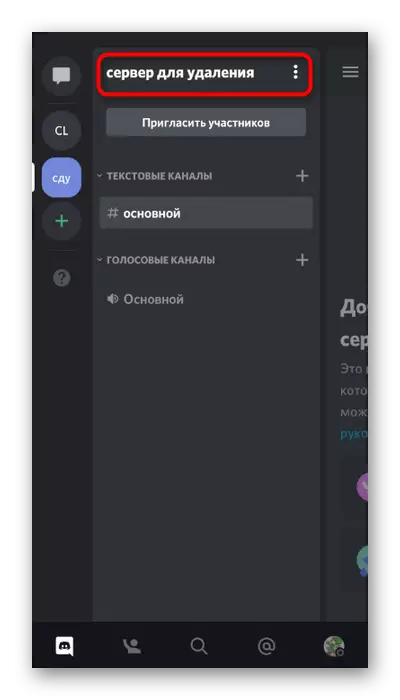
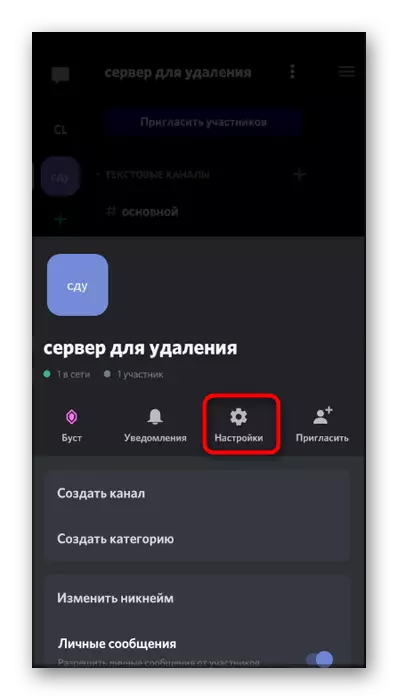
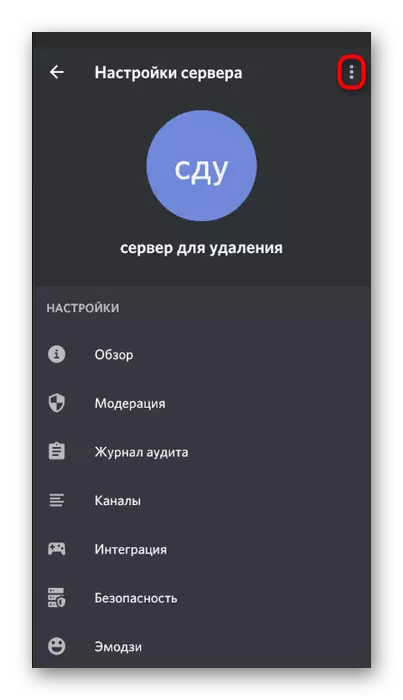
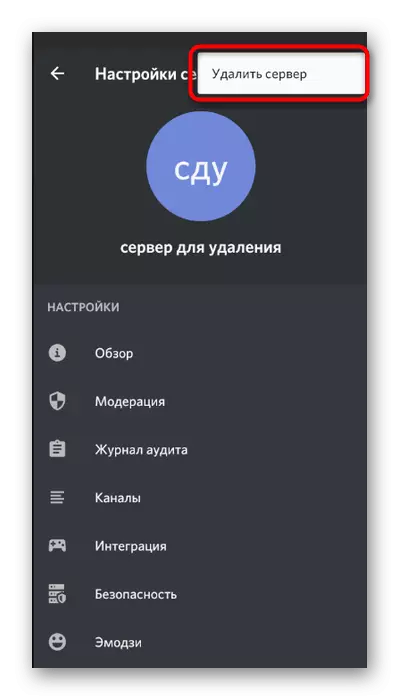
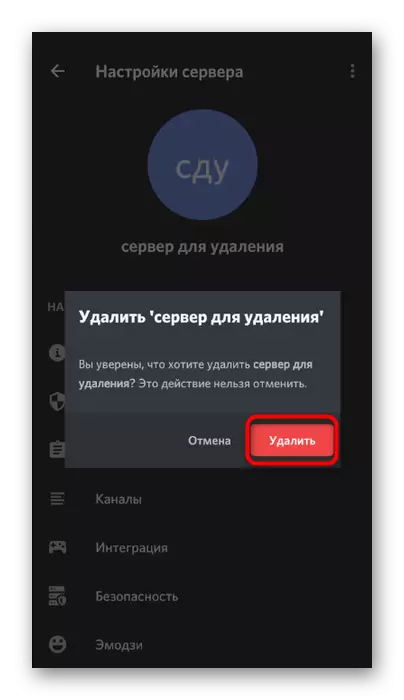
Башка серверлерден чыгыңыз
Мобилдик колдонуучуларга ар кандай серверлердин жигердүү катышуучулары болуп саналат жана алар мезгил-мезгили менен ар кандай жамаатты таштап кетиш керек. Бул аракетти жасай турган эки башка менус бар.
- Биринчи вариант - бул сөлөкөткө узак түшкөн сервер менюсун чакыруу.
- Сиз менюда сиз "серверден кетүүгө" кызыкдар.
- Кийинки ыкма - категориялары жана каналдары бар тизмедеги сервердин атын чыкылдатуу.
- Анын окшош аты менен дагы бир баскыч бар.
- Кыязы, терезеде "Серверди таштап кетүү" баскычын чыкылдатыңыз, ошону менен серверден кирүүгө жол ачкан маалыматын ырастаганга чейин, сиз серверге чакыруу менен гана кайтып келген маалыматтын жолун тастыктайт.